
Բովանդակություն:
- Քայլ 1: Տեղադրեք Xilinx Vivado վեբ փաթեթը
- Քայլ 2: Ստեղծեք նոր նախագիծ
- Քայլ 3: Ստեղծեք կետ/գծանշման մուտքագրման մոդուլ
- Քայլ 4. Ստեղծեք յոթ հատվածի ցուցադրման ելքային մոդուլ
- Քայլ 5: Ստեղծեք վերին մոդուլ
- Քայլ 6: Ստեղծեք սահմանափակումների ֆայլ
- Քայլ 7: Դիզայնի սինթեզավորում
- Քայլ 8: Իրականացրեք դիզայնը
- Քայլ 9. Ստեղծեք Bitstream- ը
- Քայլ 10: Թիրախավորեք ապարատը
- Քայլ 11: Սարքը ծրագրավորեք
- Հեղինակ John Day [email protected].
- Public 2024-01-30 09:51.
- Վերջին փոփոխված 2025-01-23 14:48.


Սա քոլեջի դասի նախագիծ է: Այս նախագիծը գրված է VHDL- ով `Vivado կոչվող ծրագրում: Morse Decoder- ի կիրառման համար անհրաժեշտ բոլոր մոդուլները ստեղծելու առաջադրանքները ՝ օգտագործելով Basys 3 տախտակը: Տախտակն օգտագործվում է անջատիչից Մորզեի կոդը վերցնելու համար և այն կցուցադրի յոթ հատվածի էկրանին տառը:
Կետ կատարելու համար միացրեք և անջատեք անջատիչը առանց սպասելու
Արագություն կատարելու համար միացրեք անջատիչը 2 վայրկյան, ապա անջատեք այն
Քայլ 1: Տեղադրեք Xilinx Vivado վեբ փաթեթը
Vivado վեբ -փաթեթը կարելի է ներբեռնել xilinx.com կայքում: Օգտագործեք այս մեկնարկի ուղեցույցը ՝ ներբեռնման և տեղադրման քայլերով անցնելու համար:
Քայլ 2: Ստեղծեք նոր նախագիծ


- Բաց վիվադո: Այնուհետև կտտացրեք «Ստեղծել նոր նախագիծ»
- Կտտացրեք «Հաջորդ»: Անվանեք նախագիծը և ընտրեք ծրագրի վայրը: Մեր նախագծի անունը MorseDecoder էր և պահվում էր USB կրիչի վրա:
- Ընտրեք RTL նախագիծ:
- Կտտացրեք «Հաջորդ»:
- Կտտացրեք «Հաջորդ» ՝ AddSources- ը շրջանցելու համար
- Կտտացրեք «Հաջորդ» ՝ շրջանցել Ավելացնել գոյություն ունեցող IP- ն
- Կտտացրեք «Հաջորդ» ՝ Սահմանափակումների ավելացումը շրջանցելու համար Ընտրեք ձեր տախտակը ՝ ներկայացված նկարի հիման վրա:
- Կտտացրեք «Հաջորդ»
- Կտտացրեք «Ավարտել»
Քայլ 3: Ստեղծեք կետ/գծանշման մուտքագրման մոդուլ


Այս մոդուլը հետևում է, երբ կոճակը սեղմվում է, և որքան է այն սեղմվում և թարգմանում այն Մորզեի կոդի:
- Գնացեք աղբյուրների պատուհան, աջ սեղմեք և կտտացրեք «Ավելացնել աղբյուրներ»
- Ընտրեք «Ավելացնել կամ ստեղծել դիզայնի աղբյուր»
- Կտտացրեք «Ստեղծել ֆայլ»
- Փոխեք ֆայլի տեսակը «VHDL»
- Անվանեք ձեր ֆայլը (մեր անունն է DD) և կտտացրեք «Լավ»
- Կտտացրեք «Ավարտել»
- Կտտացրեք «OK» ՝ «Սահմանել մոդուլը» պատուհանը շրջանցելու համար
- Պատճենեք և տեղադրեք մեր տրամադրած ծածկագիրը Մեկնաբանություններով
Քայլ 4. Ստեղծեք յոթ հատվածի ցուցադրման ելքային մոդուլ
Այս մոդուլը պատասխանատու է մորսի ծածկագիրը ճիշտ տառի փոխելու համար բիթստրիմ ձևով, որն իրականում կարող է ցուցադրել յոթ հատվածի ցուցադրումը:
Կրկին հետևեք քայլ 3 -ի հրահանգներին, բայց այս անգամ պատճենեք «SSD» ֆայլում:
Քայլ 5: Ստեղծեք վերին մոդուլ
Սա համընդհանուր մոդուլ է, որը կընդունի և դուրս կբերի Մորզեի ծածկագրի յոթ հատվածի էկրանին տառը:
Կրկին հետևեք քայլ 3 -ի հրահանգներին ՝ այս անգամ պատճենելով «MorseDecoder» ֆայլում:
Քայլ 6: Ստեղծեք սահմանափակումների ֆայլ

Մենք պետք է ընտրենք ֆիզիկական սարքավորումները, որոնք կօգտագործենք հիմքի տախտակին: Սա կներառի յոթ հատվածի ցուցադրման օգտագործումը, ինչպես նաև Մորզեի օրենսգրքում անցնելու անջատիչի օգտագործումը:
- Կտտացրեք աղբյուրի պատուհանում և նորից ընտրեք «Ավելացնել աղբյուրներ»:
- Ընտրեք «Ավելացնել կամ ստեղծել սահմանափակումներ», այնուհետև կտտացրեք հաջորդը:
- Կտտացրեք «Ստեղծել ֆայլ» և թողեք ֆայլի տեսակը անփոփոխ: Անվանեք ֆայլը «MorseDecoder»:
- Կտտացրեք «Ավարտել»:
- Պատճենեք և տեղադրեք մեր տրամադրած ծածկագիրը Մեկնաբանություններով:
Քայլ 7: Դիզայնի սինթեզավորում
Գնացեք Flow Navigator և սեղմեք «Գործարկել սինթեզը» սինթեզ բաժնում
Քայլ 8: Իրականացրեք դիզայնը
Երբ դուք հաջողությամբ գործարկեք սինթեզը, կլինի բացվող պատուհան, որը կխնդրի ձեզ գործարկել կատարումը: Շարունակելու համար կտտացրեք «Լավ»: Եթե այս պատուհանը չի երևում, հետևեք ստորև տրված հրահանգներին.
Գնացեք Flow Navigator և կտտացրեք «Գործարկել գործարկումը» իրականացման բաժնում
Քայլ 9. Ստեղծեք Bitstream- ը
Գնացեք Flow Navigator և կտտացրեք «Ստեղծել Bitstream» ծրագրի և կարգաբերման բաժնում
Քայլ 10: Թիրախավորեք ապարատը
- Համոզվեք, որ ձեր Basys3 տախտակը միացված է Vivado- ի գործարկվող համակարգչին: Սալիկը պետք է միացված լինի մալուխի microUSB ծայրին, իսկ այդ մալուխի սովորական USB ծայրը միացված է ձեր համակարգչին:
- Downրագրի և կարգաբերման բաժնում իջեք «Բաց սարքաշարի կառավարիչ», այնուհետև ձախից սեղմեք փոքր եռանկյունին ՝ այն բացելու համար:
- Կտտացրեք «Բաց թիրախ» կոճակին և ընտրեք «Ավտոմատ միացում»
Քայլ 11: Սարքը ծրագրավորեք

- Ընտրեք «Սարքաշարի կառավարիչ»
- Կտտացրեք «Deրագրի սարք»
- Ընտրեք հայտնվող սարքը
- Կտտացրեք «”րագիր»
Խորհուրդ ենք տալիս:
LabDroid: Morse Code կոդավորող/վերծանող ՝ 4 քայլ

LabDroid: Morse Code Encoder/Decoder: Ես շուտով կթարմացնեմ այն: Այս նախագիծը ցույց կտա ձեզ, թե ինչ կարող եք անել LabDroid- ի հետ: Քանի որ Hello World- ը սովորաբար պատրաստվում է տեքստի, լույսի կամ ձայնի հիման վրա, ես մտածեցի LabDr- ի համար
Dimmable LED Օգտագործելով Basys 3 տախտակը `5 քայլ

Dimmable LED Using Basys 3 Board. Այս ուղեցույցում մենք պատրաստվում ենք կառուցել և վերահսկել արտաքին լուսադիոդային լուսավորման համակարգ: Առկա կոճակներով օգտվողը կարող է լուսավորել LED լամպը ցանկացած ցանկալի պայծառությամբ: Համակարգը օգտագործում է Basys 3 տախտակը և այն միացված է տախտակին, որը պարունակում է
Escape Room Decoder Box: 7 քայլ (նկարներով)

Escape Room Decoder Box. Փախուստի սենյակները ահավոր զվարճալի գործունեություն են, որոնք շատ գրավիչ են և հիանալի թիմային աշխատանքի համար: Երբևէ մտածե՞լ եք ձեր սեփական փախուստի սենյակ ստեղծելու մասին: Դե այս ապակոդավորման տուփով դուք կարող եք լավ ճանապարհին լինել: Ավելի լավ է, որ մտածե՞լ եք es
Basys 3 rmարթուցիչ `9 քայլ
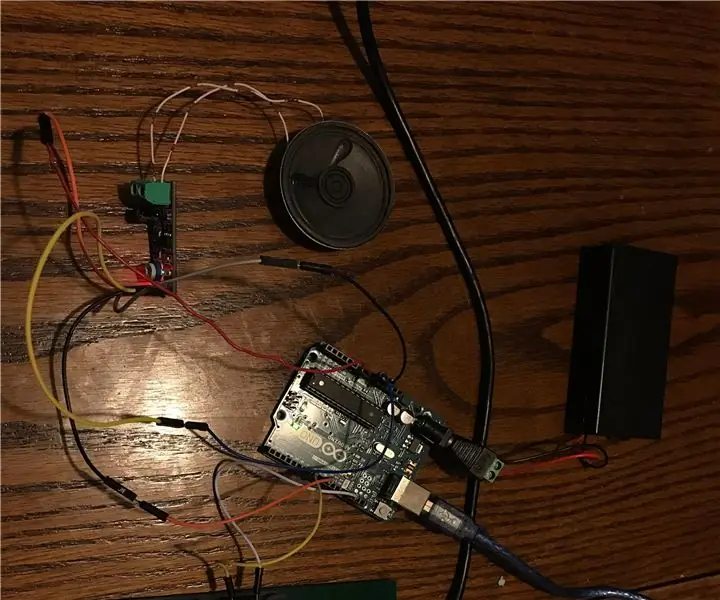
Basys 3 rmարթուցիչ. Մեր նախագիծը ստեղծում է զարթուցիչ `օգտագործելով Basys 3 FPGA տախտակը, Arduino- ն և բարձրախոսների վարորդական տախտակը: Օգտագործողը կարող է ընթացիկ ժամանակը մուտքագրել տախտակին ՝ օգտագործելով Basys 3 -ի 11 մուտքային անջատիչ և արժեքը կողպել ՝ օգտագործելով միջին կոճակը
Mho Better Resistor Value Decoder Plushie: 4 քայլ (նկարներով)

Mho Better Resistor Value Decoder Plushie. Դիմադրությունն անօգուտ է, առնվազն այն դեպքում, երբ փորձում ես պարզել քո դիմադրության արժեքը, եթե անգիր չունես գունային ծածկագիրը: Ես ունեի այս Adafruit Circuit Playground- ի էլեկտրոնային բաղադրիչի պլուշներից մեկը, որը դրված էր շրջակայքում ՝ պարզապես սպասելով, որ հետզհետե ենթարկվեն
